Codeigniter - Hosting di cPanel
Pada artikel ini kita akan melakukan hosting program codeigniter di cPanel

Arman Dwi Pangestu
21 Maret 2023•4 menit baca
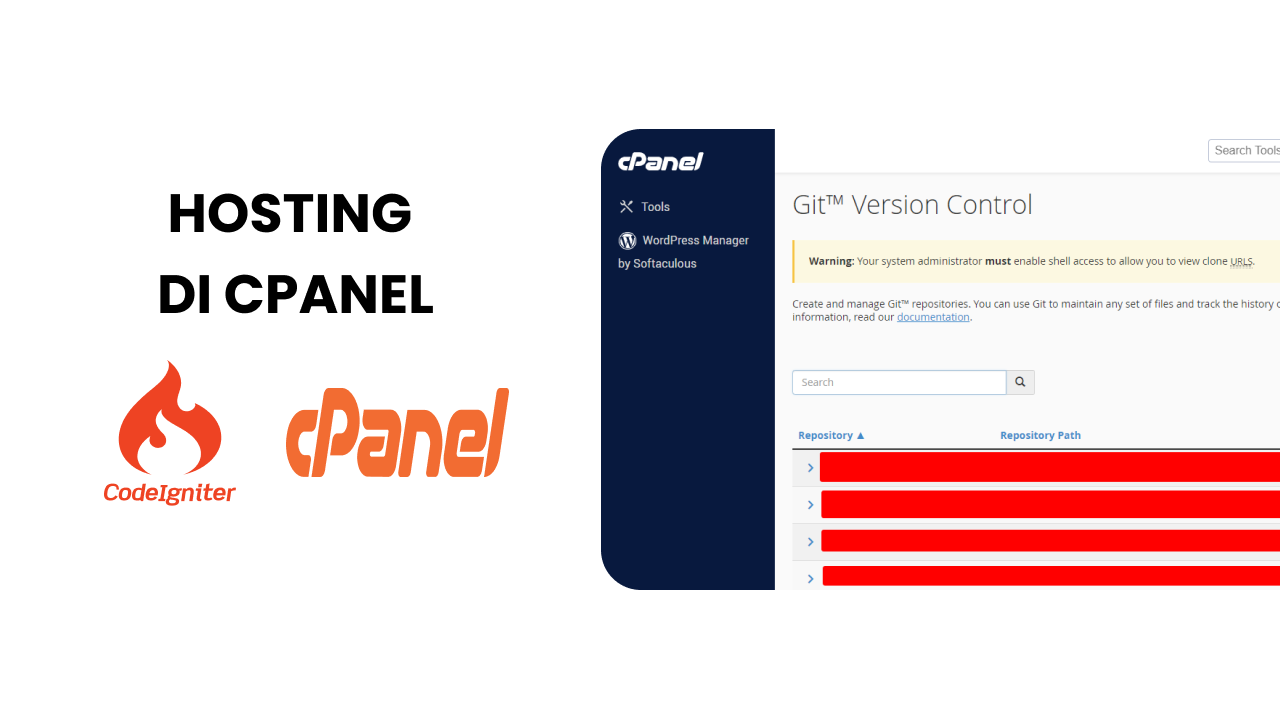
Membuat dan Manage Git Repository
Pada tutorial kali ini, saya akan mencontohkan kode atau program dari codeigniter nya berada di Repository GitHub.
Sehingga jika ada perubahan pada program kita cukup melakukan fetch dan pull pada cPanel kita untuk menerapkan perubahan nya ke dalam
server hosting kita.
Untuk memulainya, kalian cukup pergi ke menu Git Version Control pada cPanel, untuk memudahkan pencarian menu tersebut kalian
bisa menggunakan fitur Search.

Setelah kalian berada di menu tersebut, selanjutnya click tombol Create di sebelah kanan untuk melakukan Cloning Repository-nya.

Pada menu Create Repository ada beberapa yang perlu kalian isikan, antara lain:

- URL Repository
Disini kita cukup menambahkan URL Repository dengan format:
https://github.com/user/repo
- Repository PATH
Untuk bagian ini kita sesuaikan dengan folder repository nya mau di simpan dimana, saya menggunakan:
/home/user_cpanel/public_html/repo
- Repository Name
Untuk bagian ini akan otomatis di-isikan sesuai dengan nama Repository nya
repo
Membuat Subdomain
Pada tutorial kali ini, kita akan melakukan pointing pada repository ke dalam subdomain. Sehingga nantinya program codeigniter nya dapat kita akses menggunakan subdomain
Untuk menambahkan subdomain baru, kalian cukup pergi ke menu Domains

Setelah berada di menu tersebut, selanjutnya click tombol Create a New Domain

Pada menu Domains ada beberapa yang perlu kalian isikan, antara lain:

- Domain
Disini kita cukup isikan dengan format
sub.domain.com
- Document Root (File System Location)
Bagian ini kita isikan dengan PATH folder repository yang sudah kita clone sebelumnya
PATH yang saya gunakan sebelumnya:
/home/user_cpanel/public_html/repo
Configurasi Database
Setelah sebelumnya kita melakukan pointing subdomain dengan folder repository yang kita gunakan, selanjutnya kita akan melakukan konfigurasi pada database nya
Membuat Database
Untuk melakukannya, pergi ke menu MySQL Database

Pada menu MySQL Database kita buat Database baru
Sesuaikan dengan nama Database yang akan digunakan

Setelah nama kalian sudah buat, cukup tekan tombol Create Database
User Database
Disini saya biasanya membuat setiap database memiliki user database nya masing-masing, oleh karena itu
untuk melakukannya, scroll ke bawah dari menu MySQL Database lalu isikan kolom pada bagian MySQL Users Add New User

Hak Akses Database
Setelah kalian membuat User Database, selanjutnya kita perlu memberikan akses kepada user yang sudah dibuat ke database yang kita inginkan.
Untuk melakukannya kalian cukup scroll ke bawah dari menu MySQL Users Add New User lalu pilih user mana dan database mana
pada bagian Add User To Database

Import Database pada phpMyAdmin
Apabila kalian memiliki export-an SQL atau Database projek kalian, langkah selanjutnya maka harus melakukan import database
menggunakan phpMyAdmin.
Untuk melakukannya kalian cukup pergi ke menu phpMyAdmin

Pada bagian sidebar dari phpMyAdmin, kalian pilih database yang sudah dibuat sebelumnya

Selanjutnya pergi ke menu import dan pilih file dengan ekstensi .sql yang sudah anda siapkan

Configurasi Codeigniter
Setelah melakukan setup repository, subdomain, dan database. Langkah selanjutnya yang perlu anda lakukan adalah melakukan configurasi pada codeigniter nya karena pasti ada perbedaan antara configurasi di local dan configurasi di development/production.
Salah satu contohnya disini saya mengubah konfigurasi pada file
/application/config/database.php
Untuk melakukannya, kalian pergi ke menu File Manager

Setelah itu pergi ke folder repository yang sudah anda clone tadi.
Setelah berada di folder yang anda inginkan, untuk melakukan perubahan anda cukup click kanan pada file yang ingin anda ubah dan pilih edit

Apabila ada pop up konfirmasi, click pada bagian edit
Selanjutnya anda tinggal ubah konfigurasi yang anda inginkan, disini saya akan melakukan konfigurasi untuk
- Host Database
- User Database
- Password Database
- Nama Database

Setelah melakukan perubahan, selanjutnya click tombol Save Changes
Hasil
Untuk melihat hasil dari konfigurasi yang sudah dilakukan, pergi ke menu Domains lalu click pada bagian nama subdomain yang sudah dibuat sebelumnya

Maka sekarang aplikasi codeigniter anda sudah online :)

